¿iPhone No Enciende en iOS 12.3?-¡Probé esta guía y hasta yo me sorprendí!
Si tu iPhone se está cargando pero no enciende, entonces has llegado al lugar correcto. Lee esta publicación informativa para reparar el iPhone que no enciende ni se carga.
Sep 13, 2024 • Archivado en: Soluciones de Reparación Móvil • Soluciones probadas
Tu iPhone no enciende y ahora estás preocupado por una pérdida de datos fatal.
Hace un tiempo, experimenté el mismo problema cuando mi iPhone no se enciende ni siquiera después de varios intentos. Para resolver esto, primero estudié por qué no se enciende mi iPhone y cómo repararlo. Puede haber un problema de carga con el dispositivo, una actualización dañada de iOS 12.3 o incluso un problema de hardware. Por lo tanto, con respecto a su causa, puedes seguir una solución dedicada para iPhone que no enciende. En esta guía encontrarás soluciones probadas para este problema.
Para empezar, comparemos rápidamente algunas soluciones comunes sobre la base de diferentes parámetros.
| Reinicio completo de tu iPhone | Solución de terceros (dr.fone) | Restaura tu iPhone con iTunes | Restaurar Ajustes de Fábrica del iPhone en modo DFU | |
|---|---|---|---|---|
|
Simplicidad |
Fácil |
Extremadamente fácil |
Relativamente más difícil |
Complicado |
|
Compatibilidad |
Funciona con todas las versiones de iPhone |
Funciona con todas las versiones de iPhone |
Problemas de compatibilidad dependiendo de la versión iOS |
Problemas de compatibilidad dependiendo de la versión iOS |
|
Pros |
Solución gratuita y sencilla |
Fácil de usar y puede resolver todos los problemas comunes de iOS 12.3 sin pérdida de datos. |
Solución gratuita |
Solución gratuita |
|
Contras |
Es posible que no solucione todos los problemas evidentes de iOS 12.3. |
Sólo hay disponible una versión de prueba gratuita |
Los datos existentes se perderán |
Los datos existentes se perderán |
|
Calificación |
8 |
9 |
7 |
6 |
Parte 1: ¿Por qué no enciende mi iPhone?
Antes de implementar varias técnicas para encender tu iPhone, es importante diagnosticar por qué el iPhone X/8/7/6 no enciende. Podría haber cualquier problema de hardware o software relacionado con tu dispositivo. Si tu teléfono ha sido dañado físicamente o se ha caído al agua, es posible que tenga un problema relacionado con el hardware. También puede haber un problema con el cargador o con el cable lightning.

Por otro lado, si tu teléfono funcionaba bien y ha dejado de funcionar de repente, entonces podría haber un problema de software. Si has actualizado recientemente tu teléfono, descargado una nueva aplicación, visitado un sitio web sospechoso, intentado jailbreak en tu teléfono o cambiado la configuración del sistema, entonces un problema de software podría ser la causa principal. Aunque los problemas relacionados con el software se pueden resolver fácilmente, debes acudir a un centro de servicio autorizado de Apple para reparar el hardware.
Parte 2: ¿Cómo reparar iPhone con iOS 12.3 no enciende?
Después de averiguar qué podría haber causado que el iPhone no encienda, puedes seguir diferentes métodos para solucionarlo. Para tu comodidad, hemos listado diferentes soluciones, empezando por la más fácil de las técnicas.
Solución 1: Carga tu iPhone
Si tienes suerte, entonces podrás reparar el problema de que el iPhone no enciende simplemente cargándolo. Cuando nuestro dispositivo funciona con una batería baja, muestra un mensaje. Simplemente conéctalo a un cargador para asegurarte de que el teléfono no se apague. Siempre que mi iPhone no enciende, esto es lo primero que compruebo. Deja que tu teléfono se cargue por un tiempo e intenta encenderlo.

Carga tu iPhone
Si el teléfono sigue sin cargarse, es posible que haya un problema con la batería o el cable lightning. Asegúrate de utilizar un cable original y que funcione. Revisa también todos los enchufes y el adaptador. Además, debes conocer el estado actual de la batería de tu dispositivo para evitar una situación tan desagradable.
Solución 2: Reinicio completo de tu iPhone
Si tu iPhone no se enciende incluso después de cargarlo durante un tiempo, tendrás que tomar algunas medidas adicionales. Para empezar, puedes hacer un reinicio completo del dispositivo. Para poder reiniciar un iPhone, tenemos hacer un reinicio forzado. Dado que rompe el ciclo de energía en curso, resuelve casi todos los problemas principales. Hay diferentes maneras de reiniciar un dispositivo, dependiendo de la generación del iPhone.
Para iPhone 8, 8 Plus, o X
- Presiona rápidamente el botón Subir Volumen. Es decir, apriétalo una vez y suéltalo rápidamente.
- Después de soltar el botón Subir Volumen, presiona rápidamente el botón Bajar Volumen.
- ¡Excelente! Ahora, mantén presionado el botón Deslizar/Slider. También se le conoce como el botón de Encendido o el botón sleep/wake. Mantenlo presionado durante unos segundos.
- Suéltalo cuando aparezca el logotipo de Apple.
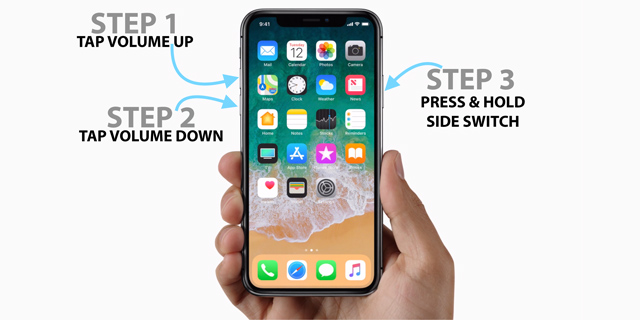
Reinicio completo de tu iPhone x
Para iPhone 7 y 7 Plus
- Mantén pulsado el botón de Encendido (wake/sleep).
- Mientras sigues presionando el botón de Encendido, mantén presionado el botón Bajar Volumen.
- Mantén pulsados los dos botones al mismo tiempo durante otros 10 segundos.
- Suéltalos cuando aparezca el logotipo de Apple en la pantalla.
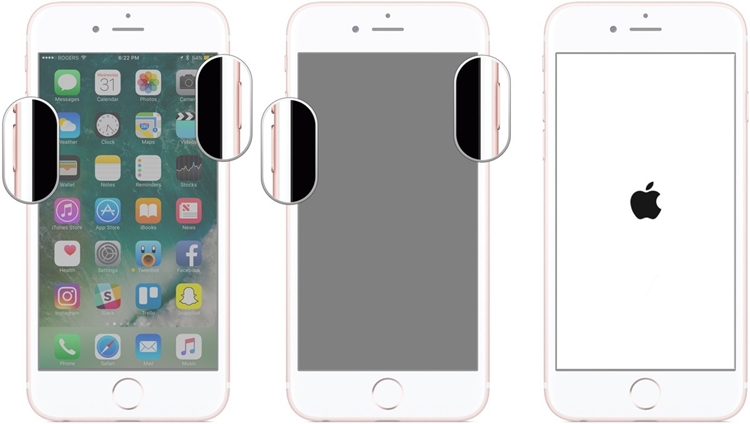
Reinicio completo de tu iPhone 7
Para iPhone 6s o dispositivo antiguos
- Mantén pulsado el botón de Encendido (wake/sleep).
- Presiona prolongadamente el botón Home/Inicio mientras mantienes presionado el botón de Encendido.
- Mantén pulsados los dos botones al mismo tiempo durante otros 10 segundos.
- Una vez que el logotipo de Apple aparezca en la pantalla, suelta los botones.
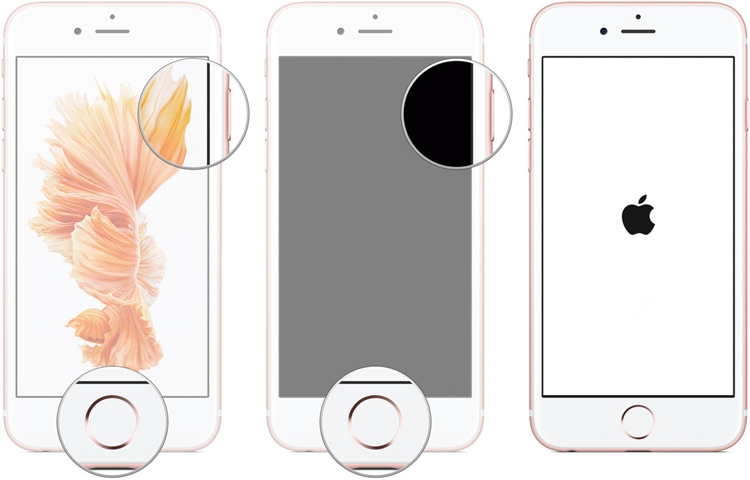
Reinicio completo de tu iPhone 6
Solución 3: Utiliza un software de terceros para solucionar los problemas del sistema iOS 12.3.
Si no puedes encender tu iPhone reiniciándolo a la fuerza, entonces también puedes probar dr.fone - Reparación. Como parte del kit de herramientas de dr.fone, puede solucionar todos los problemas comunes relacionados con un dispositivo iOS 12.3. Extremadamente fácil de usar, cuenta con un sencillo proceso de clics. Siempre que mi iPhone no enciende, pruebo dr.fone - Reparación, ya que la herramienta es conocida por su alto porcentaje de éxito.

dr.fone - Reparación (iOS)
- Repara varios problemas del sistema iOS 12.3 como el modo de recuperación, logotipo blanco de Apple, pantalla negra, loop de inicio, etc.
- Corrige otros errores del iPhone y de iTunes, como el error 4013 de iTunes, el error 14, el error 27 de iTunes, el error 9 de iTunes y más.
- Repara tu iOS 12.3, sin pérdida de datos.
- Funciona para todos los modelos de iPhone, iPad y iPod touch.
- ¡Totalmente compatible con iPhone X / 8 (Plus)/ iPhone 7(Plus)/ iPhone6s(Plus), iPhone SE y el más reciente iOS 12.3!

Aquí están algunas de sus asombrosas características.
- Puede reparar un dispositivo iOS 12.3 que funcione mal sin causar ninguna pérdida de datos.
- Independientemente del tipo de problema que tenga tu dispositivo, puede solucionarse fácilmente con dr.fone - Reparación (iOS). Esto incluye una pantalla negra de la muerte, ataque de malware, iPhone congelado, teléfono atorado en loop de reinicio y mucho más.
- La herramienta es extremadamente fácil de usar y no causará ningún daño no deseado a tu dispositivo.
- Aplicación de escritorio disponible tanto para Mac como para Windows PC
- Viene con una versión de prueba gratuita
- Compatible con todos los principales dispositivos iOS 12.3 (también es compatible con iOS 12.3)
Sin tener experiencia técnica previa, puedes utilizar dr.fone - Reparación (iOS) para solucionar todos los problemas evidentes relacionados con tu dispositivo. Todo lo que tienes que hacer es seguir estos pasos:
- Ejecuta el kit de herramientas de dr.fone en tu sistema y selecciona el módulo "Reparar" en tu pantalla de bienvenida.

Resuelve el problema "iphone no enciende" con dr.fone - Reparación
- Conecta tu iPhone al sistema con un cable lightning. Espera un momento, ya que el dispositivo sería detectado por la aplicación. Una vez detectado, haz clic en el botón "Inicio".

haz clic en el botón Inicio
- La aplicación proporcionará detalles básicos relacionados con el dispositivo. Puedes copiar el número de serie antes de continuar con el siguiente paso.

dr.fone proporcionará los detalles básicos relacionados con el dispositivo
- Ahora, debes poner tu dispositivo en el modo DFU (Device Firmware Update). Puedes ver las instrucciones en pantalla para hacer lo mismo. También hemos proporcionado instrucciones paso a paso para poner un dispositivo en modo DFU más adelante en esta guía.
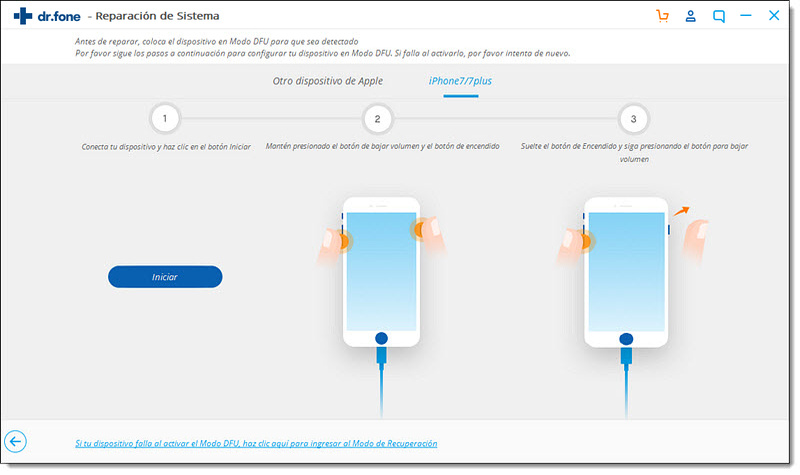
pon tu iphone en modo DFU
- Una vez que el dispositivo se reinicie en modo DFU, la aplicación te pedirá proporcionar ciertos detalles relacionados con él. Simplemente proporciona su número de serie, modelo, etc. para descargar la actualización reciente del firmware compatible con tu teléfono.

confirmar modelo detectado
- Espera un momento, ya que la aplicación descargará la actualización del firmware correspondiente. Para acelerar el proceso, asegúrate de tener una conexión estable a internet y en cuanto se descargue la actualización del firmware se te notificará. Haz clic en el botón "Reparar Ahora" para resolver cualquier problema relacionado con tu dispositivo. Asegúrate de haber activado la opción "conservar datos nativos" para guardar los datos de tu iPhone.
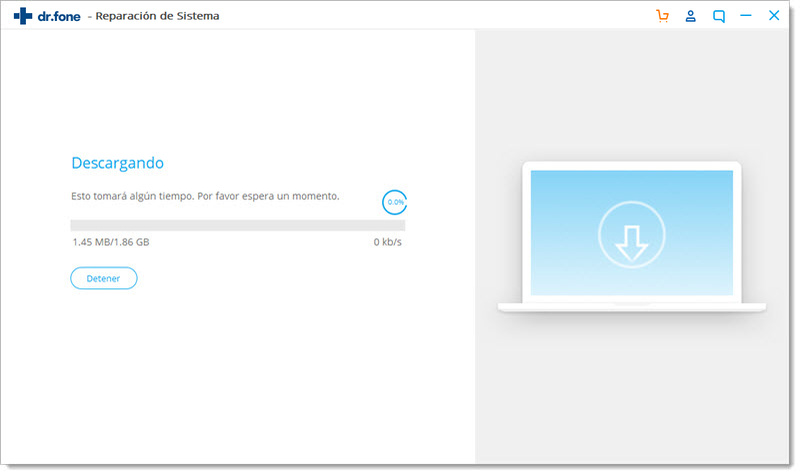
descargar la más reciente actualización del firmware
- Tan pronto se descargue la actualización del firmware, se te notificará. Haz clic en el botón "Reparar Ahora" para resolver cualquier problema relacionado con tu dispositivo. Asegúrate de haber activado la opción "mantener datos nativos" para guardar los datos de tu iPhone.

habilitar conservar datos nativos
- En poco tiempo, tu dispositivo se reiniciará en modo normal. Al final, recibirás el siguiente mensaje.

completa el proceso de reparación
¡Eso es todo! Después de seguir estos pasos, puedes reparar fácilmente el problema de que el iPhone no se encienda. La aplicación es compatible con todos los principales dispositivos iOS 12.3 y también puede resolver el problema de que el iPhone X/8/7/6 no encienda.
Solución 4: Restaura tu iPhone iOS 12.3 con iTunes
Si no quieres usar ninguna herramienta de terceros para reparar tu iPhone, también puedes probar iTunes. Con la ayuda de iTunes, puedes restaurar tu dispositivo. Lo más probable es que esto solucione el problema de que el iPhone no enciende. El único inconveniente es que todos los datos existentes en tu dispositivo se eliminarían. Por lo tanto, sólo debes seguir este método si ya has respaldado tus datos.
- Para restaurar tu iPhone, conéctalo a tu sistema e inicia una versión actualizada de iTunes.
- Selecciona tu iPhone en el icono de dispositivos y ve a la pestaña Resumen.
- Haz clic en el botón "Restaurar iPhone".
- Confirma tu elección y espera un poco mientras iTunes restaura tu dispositivo.
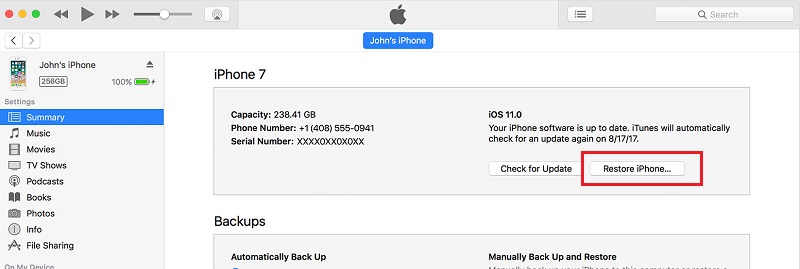
Restaura tu iPhone con iTunes
Solución 5: Restaurar los ajustes de fábrica de iOS 12.3 iPhone en modo DFU (último recurso)
Si no funciona nada más, también puedes considerar este método radical. Poniendo tu dispositivo en modo DFU (Device Firmware Update), puedes restablecer los ajustes de fábrica. Esto se puede hacer usando iTunes. La solución también actualizará su dispositivo a una versión estable de iOS 12.3. Aunque es muy probable que soluciones "iPhone X/8/7/6 no enciende", esto trae una trampa. Todos los datos existentes en tu dispositivo serán eliminados. Por lo tanto, sólo debes considerarla como tu último recurso.
Antes de eso, necesitas entender cómo poner tu iPhone en modo DFU.
Para iPhone 6s y generaciones anteriores
- Mantén presionado el botón de Encendido (wake/sleep).
- Mientras mantienes pulsado el botón de Encendido, presiona también el botón Home/Inicio. Mantén presionados ambos durante los siguientes 8 segundos.
- Suelta el botón de Encendido mientras sigues presionando el botón Home/Inicio.
- Suelta el botón Home una vez que el teléfono entre en modo DFU.
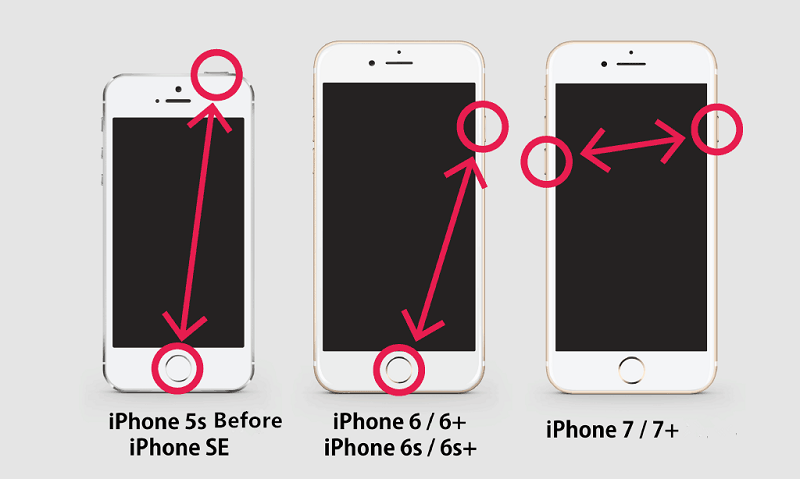
pon tu iPhone 5/6/7 en modo DFU
Para iPhone 7 y 7 Plus
- En primer lugar, mantén pulsados al mismo tiempo el botón de Encendido (wake/sleep) y el botón Bajar Volumen.
- Mantén pulsados ambos botones durante los siguientes 8 segundos.
- Luego, suelta el botón de Encendido mientras mantienes presionado el botón Bajar Volumen.
- Suelta el botón Bajar Volumen cuando tu teléfono entre al modo DFU.
Para iPhone 8, 8 Plus, y X
- Para empezar, pulsa el botón Subir Volumen y suéltalo rápidamente.
- Ahora, presiona rápidamente el botón Bajar Volumen y suéltalo.
- Mantén pulsado el botón Deslizante (Encendido) hasta que la pantalla se apague (si aún no lo está).
- Presiona el botón Bajar Volumen mientras mantienes presionado el Deslizante (Encendido).
- Mantén presionados ambos botones durante los siguientes 5 segundos. Después de eso, suelta el Deslizante (Encendido) pero mantén pulsado el botón Bajar Volumen.
- Suelta el botón Bajar volumen una vez que el teléfono entre en modo DFU.
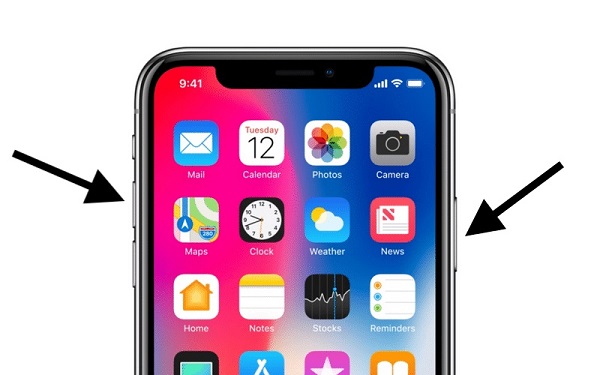
pon tu iPhone X en modo DFU
Después de aprender a poner el teléfono en modo DFU, simplemente sigue estos pasos:
- Inicia una versión actualizada de iTunes en tu sistema y conecta tu teléfono.
- Usando las combinaciones de teclas correctas, puede poner el teléfono en modo DFU.
- Dentro de un rato, iTunes detectará un problema con tu dispositivo y mostrará el siguiente mensaje.
- Confirma tu elección y elige restaurar el dispositivo.
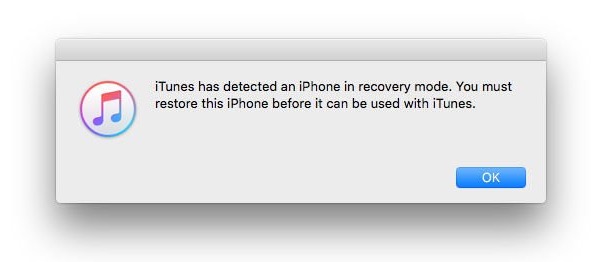
Restaurar Ajustes de Fábrica del iPhone
Solución 6: ponte en contacto con la Barra Genius de Apple para reparar el dispositivo iOS 12.3.
Siguiendo las soluciones mencionadas anteriormente, podrás reparar el problema del iPhone que no enciende, causado por un problema relacionado con el software. Sin embargo, si hay un problema de hardware en tu teléfono o si estas soluciones no pueden reparar tu dispositivo, entonces puedes visitar un centro de servicio de Apple. Recomendaría reservar una cita en el Genius Bar de Apple más cercano a tu ubicación.
Puedes reservar una cita en Genius Bar de Apple en línea. De esta manera, puedes recibir ayuda dedicada de un profesional y solucionar todos los problemas importantes relacionados con tu dispositivo.
Parte 3: Consejos para evitar problemas de iOS 12.3 iPhone no enciende
Además, puedes seguir estas sugerencias para evitar problemas comunes del iPhone.
- Evita abrir enlaces o sitios web sospechosos que puedan ser inseguros.
- No descargues archivos adjuntos de fuentes anónimas, ya que puede provocar un ataque de malware en tu dispositivo.
- Intenta optimizar el almacenamiento en tu dispositivo. Asegúrate de tener suficiente espacio libre en el teléfono.
- Sólo actualiza tu dispositivo a una versión estable de iOS 12.3. Evita actualizar tu dispositivo a las versiones beta.
- Cuida también el estado de la batería y utiliza únicamente un cable (y un adaptador) auténtico para cargar el dispositivo.
- Sigue actualizando las aplicaciones instaladas para que tu teléfono no se vea afectado por ninguna aplicación dañada.
- Evita el jailbreak de tu dispositivo, hasta que y a menos que sea necesario.
- Evita ejecutar demasiadas aplicaciones al mismo tiempo. Borra la memoria del dispositivo con la mayor frecuencia posible.
Si tu iPhone no se enciende, entonces necesitas identificar si es causado por un problema de software o de hardware. Más tarde, puedes elegir una solución dedicada para el problema de que el iPhone no enciende. De todas las opciones, dr.fone - Reparación ofrece la solución más confiable. Puede solucionar todos los problemas importantes relacionados con tu dispositivo y eso también sin ninguna pérdida de datos. Mantén la herramienta a mano, ya que puede utilizarse durante una emergencia para reparar tu iPhone.
Problemas de iPhone
- 1. Problemas de Pantalla
- Pantalla Táctil no Funciona
- Pantalla en Rojo de iPhone
- Pantalla Congelada del iPad
- Pantalla blanca de iPhone
- Pantalla Azul de iPhone
- Reparar Pantalla de iPhone
- 2. Problemas de Batería
- 3. Problemas de Sonido
- Problema de Eco de iPhone
- Problema de iPhone Micrófono
- Problemas del Sonido de iPhone
- Problema de iPhone Volumen
- Problemas de Auriculares iPhone
- Correo de Voz Visual No Disponible
- Problema de iPhone Alarm
- 4. Otros Problemas
- Datos de iPhone no Funcionan
- Fallo de Actualización
- Modo DFU de iOS
- Problemas de Ajustes
- Reparar iPhone Mojado
- Problemas del Teclado de iPhone
- Sensor de Proximidad iPhone
- Problemas de iPhone Jailbreak
- Problema de Cámara de iPhone
- Problemas de FaceTime
- Problema de iPhone GPS
- Problema de iPhone Facebook
- Reparar iPhone Backlight
- Activar iPhone 6s
- El Sobrecalentamiento iPhone
- Problema de Llamado de iPhone
- Problemas de Sincronización
- Problemas de iPhone Bluetooth
- ● Gestionar/transferir/recuperar datos
- ● Desbloquear/activar/bloquear pantalla FRP
- ● Resolver problemas en iOS y Android
- Prueba Gratuita Desbloquea Ahora Desbloquea Ahora



















Paula Hernández
staff Editor